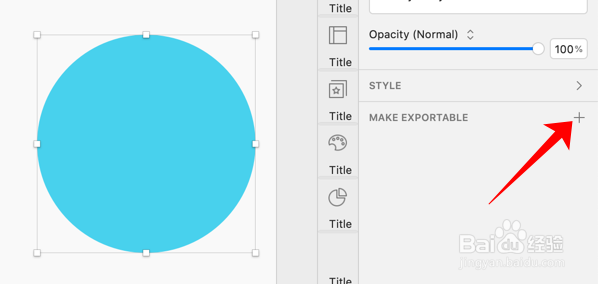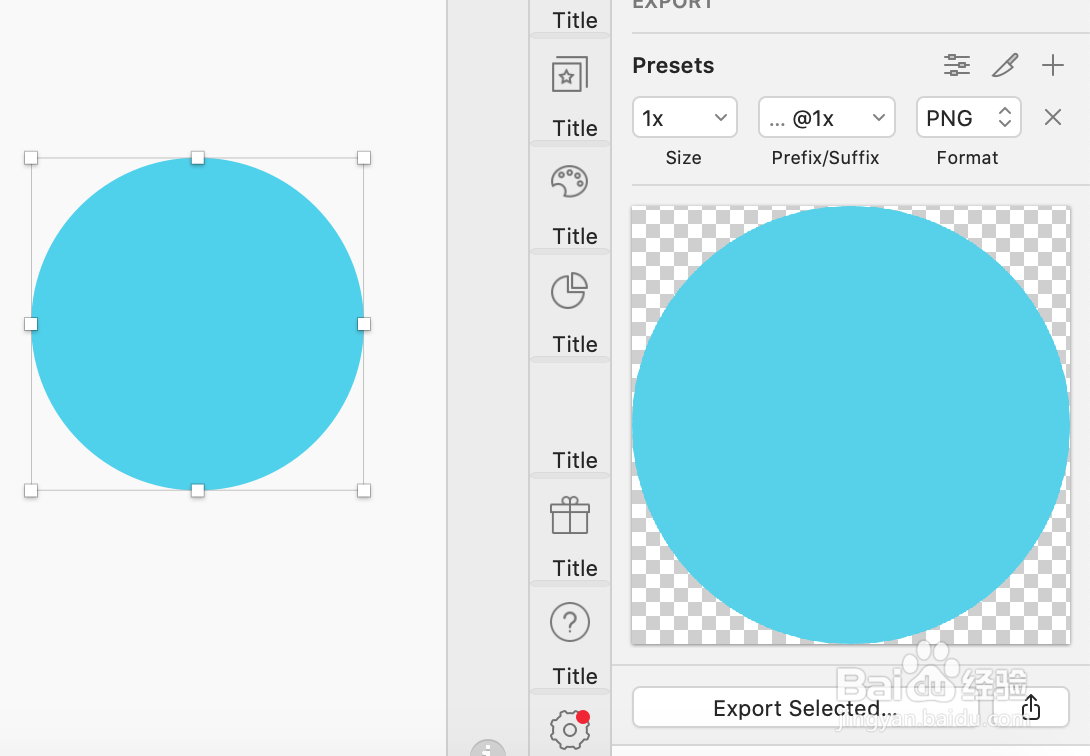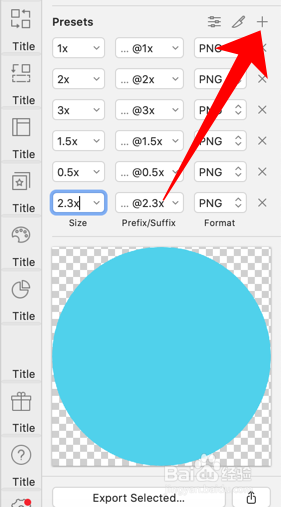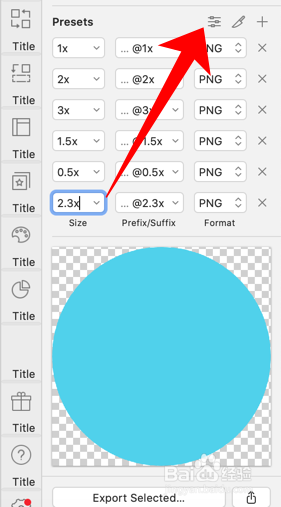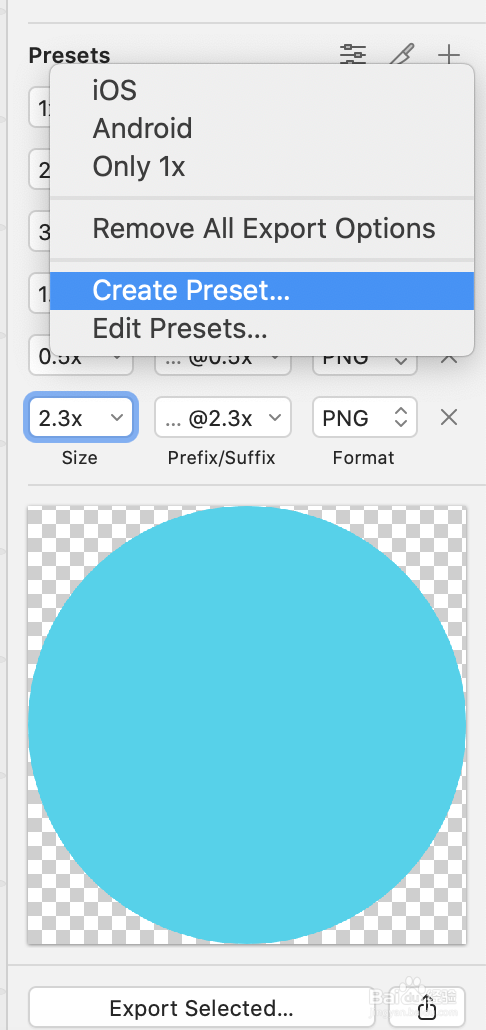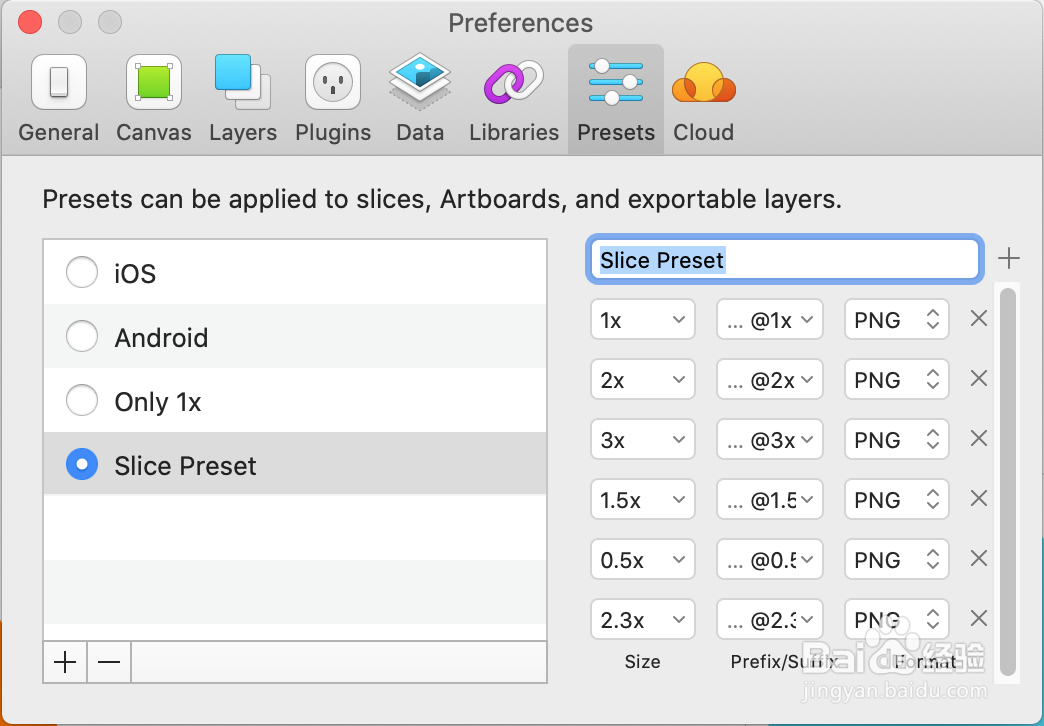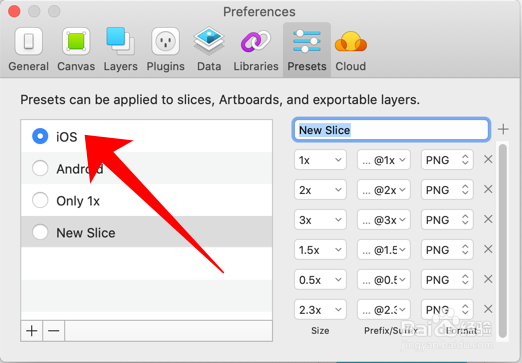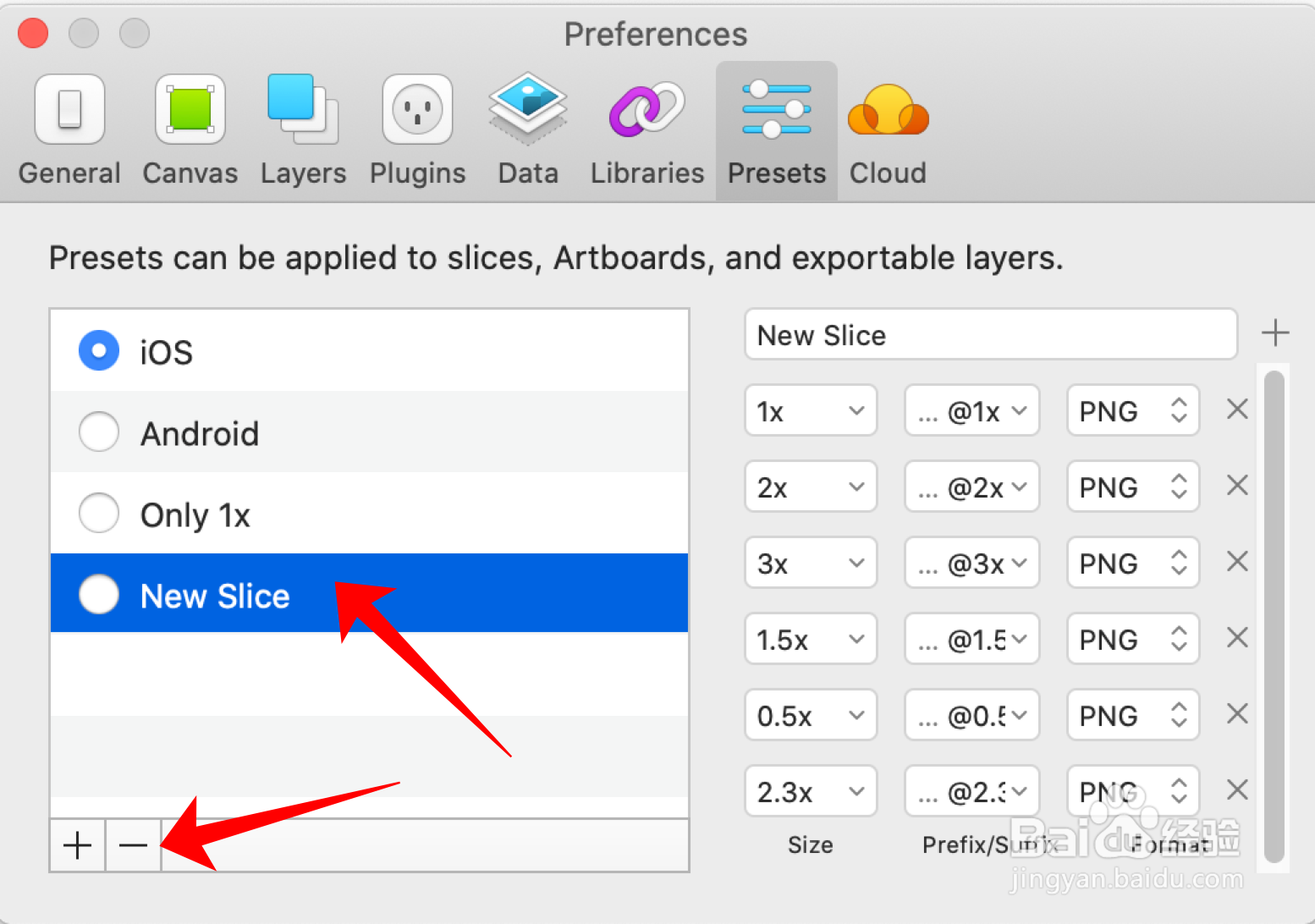如何更改Sketch切片预设
1、首先打开Sketch工具。
2、点击右下角的“MAKE EXPORTABLE”。
3、接下来,会出现一个输出预览图。
4、注意,此时仅有1倍图,如果想要其它倍数,点击右上角的添加符号,可以增加。
5、增加至自己满意的设定后,点击预设图标。
6、出现的下拉菜单中,选择“Create Preset”.
7、然后对新增加的预设进行重新命名。
8、然后关闭此窗口。需要注意的是,在关闭此窗口前,一定要选中该新增加的预设。现在做一个错误的示范,如图中,虽然对新增加的预设进行了命名,但是选中的依然是之前的预设,那么在下一次切片的时候,还是按照旧预设进行设定。回到步骤7,可以看到正确的示范。
9、如果想要对不需要的预设进行删除,在编辑状态下,选中该预设,点击左下角的“删除”图标即可。
声明:本网站引用、摘录或转载内容仅供网站访问者交流或参考,不代表本站立场,如存在版权或非法内容,请联系站长删除,联系邮箱:site.kefu@qq.com。
阅读量:59
阅读量:93
阅读量:71
阅读量:64
阅读量:89